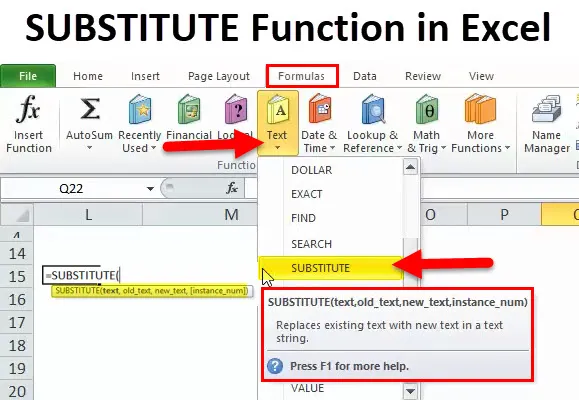
SUBSTITUTION dans Excel (Table des matières)
- SUBSTITUTION dans Excel
- Formule SUBSTITUTE dans Excel
- Comment utiliser SUBSTITUTE dans Excel?
SUBSTITUTION dans Excel
- C'est un type de fonction de feuille de calcul, la fonction de remplacement est une fonction intégrée qui est classée comme une fonction de chaîne ou de texte
- Il remplace le nouveau texte à la place de l'ancien texte ou du texte existant dans une chaîne de texte
- La fonction de substitution est utile lorsque vous souhaitez remplacer un mot spécifique ou un texte dans une chaîne de texte
- Il est le plus souvent utilisé pour remplacer les chaînes de texte des données importées
- La fonction de substitution est utilisée lorsque vous souhaitez remplacer du texte en fonction de son contenu, pas position
- Il est utile pour supprimer les sauts de ligne dans une cellule, ce qui donne une chaîne appropriée (expliquée dans l'exemple: 4)
- Il vous permet de créer une cohérence tout au long de la feuille de calcul ou du livre Excel
Définition
SUBSTITUTE Function remplace l'ancien texte par un nouveau texte, dans une référence de cellule ou une chaîne de texte. Il remplacera toutes les instances de l'ancien texte sauf si un numéro d'instance spécifique est sélectionné
Formule SUBSTITUTE dans Excel
Voici la formule SUBSTITUT:
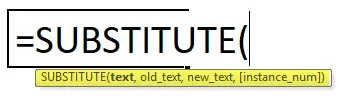
La fonction SUBSTITUTE a les arguments suivants:
Texte: il s'agit du texte ou de la référence à une cellule contenant du texte pour laquelle vous souhaitez remplacer des caractères
Old_text : texte que vous souhaitez remplacer ou supprimer
Remarque: Vous devez toujours mentionner cet argument entre «guillemets doubles» si vous utilisez une chaîne de texte. Il est sensible à la casse
New_text: c'est un nouveau texte pour remplacer l'ancien texte ou c'est une sous-chaîne que vous souhaitez utiliser comme remplacement
Remarque: Vous devez toujours mentionner cet argument entre «guillemets doubles» si vous utilisez une chaîne de texte. Il est sensible à la casse
Instance_num: Il s'agit d'un paramètre facultatif, il spécifie l'occurrence de l'ancien texte que vous souhaitez remplacer par du nouveau texte.Si ce paramètre est omis ou non ajouté, chaque occurrence de l'ancien texte sera remplacée par du nouveau texte.
Vous pouvez utiliser cet argument pour indiquer sur quelle occurrence vous souhaitez remplacer
Comment utiliser la fonction SUBSTITUTE dans Excel?
Cette fonction SUBSTITUT est très facile à utiliser. Voyons maintenant comment utiliser la fonction SUBSTITUTE dans Excel à l'aide de quelques exemples.
Vous pouvez télécharger cette fonction SUBSTITUTION dans le modèle Excel ici - Fonction SUBSTITUTION dans le modèle ExcelExemple 1
Pour remplacer l'ancienne chaîne par une nouvelle à l'aide de la fonction SUBSTITUTE.
dans ce scénario, remplacera l'ancienne chaîne (ancien vin) par une nouvelle chaîne (nouveau vin) à l'aide de la fonction de substitution
Les arguments de la fonction de substitution:
Texte: Quel texte voulons-nous changer? Il s'agit de la cellule de référence du numéro de contact, c.-à-d. B6 OU VIEUX VIN, c.-à-d. = SUBSTITUT (B6,

Old_text: ici, nous voulons changer l'ancienne chaîne de texte existante, c.-à-d. OLD WINE, alors tapez-la avec des guillemets doubles "OLD WINE" ou une référence de cellule peut être mentionnée, c'est-à-dire = SUBSTITUTE
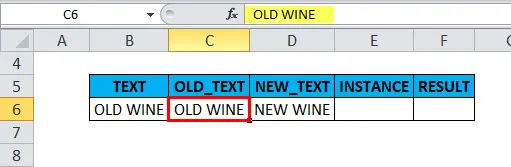
New_text: Nous voulons le changer en NEW WINE alors saisissez-le avec des guillemets doubles, c'est-à-dire "NEW WINE" ou la référence de cellule peut être mentionnée, c'est-à-dire = SUBSTITUTE (B6, C6, D6
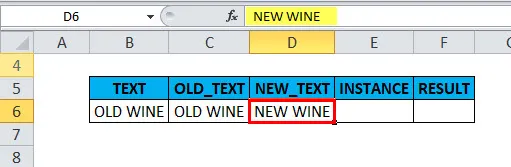
Instance_num: Cela indique, sur quelle instance spécifique nous ciblons la substitution?
Ici, nous changeons la chaîne complète dans une cellule, donc elle doit être laissée en blanc ou omise
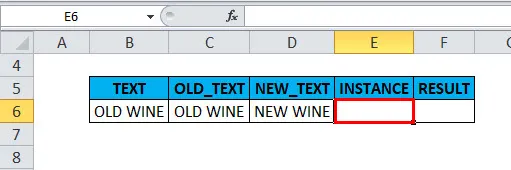
Ici, nous utilisons cette formule SUBSTITUT (B6, C6, D6):
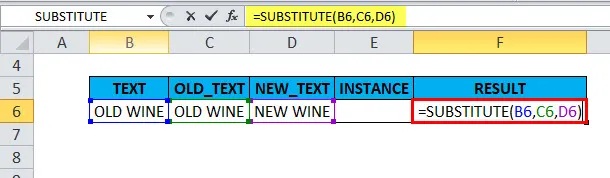
La sortie sera:

Exemple # 2
Pour remplacer un mot spécifique dans une chaîne de texte par un nouveau à l'aide de la fonction SUBSTITUTE dans Excel
Supposons que je veuille remplacer le 1 er « g» dans le mot google par «d»
Il renvoie des résultats différents selon le numéro d'instance que vous fournissez dans le dernier argument
Cas 1: Supposons que si j'omets l'argument Instance_num dans la fonction SUBSTITUTE, chaque prochaine occurrence de l'ancien texte sera remplacée par du nouveau texte, c'est-à-dire que toute l'instance sera remplacée
SUBSTITUTE Fonction sans argument Instance_num ie = SUBSTITUTE (B12, C12, D12)

la sortie sera:
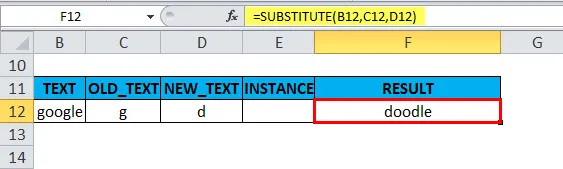
Cas 2: Supposons que si je mentionne 1 dans un argument Instance_num dans la fonction SUBSTITUTE, il ne remplacera que lors de la première occurrence de l'ancien texte par le nouveau texte donné ou Il remplacera le texte dans la première instance uniquement
SUBSTITUTE Fonction avec l'argument Instance_num ie = SUBSTITUTE (B13, C13, D13, 1),
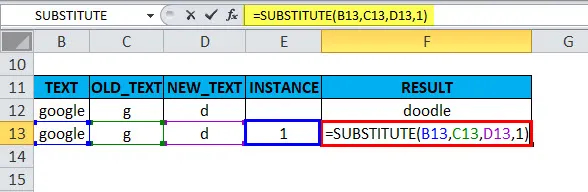
la sortie sera:
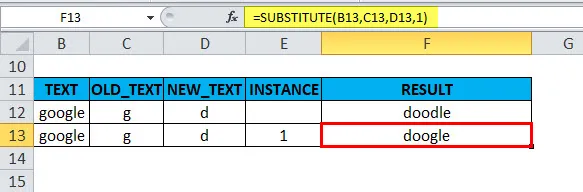
Exemple # 3
Remplacement d'un caractère spécial à l'aide de la fonction de substitution dans Excel
Remplacement de «-» dans un numéro de contact 778-423-9684 par «*»
Les arguments de la fonction de substitution:
Texte: Quel texte voulons-nous changer? C'est la cellule de référence du numéro de contact, c'est-à-dire 778-423-9684
soit = SUBSTITUT ("778-423-9684",
old_text: Nous voulons changer le tiret (-) alors tapez-le avec des guillemets doubles "-"
ie = SUBSTITUT ("778-423-9684", "-",
New_text: nous voulons le changer en signe astrologique «*», alors saisissez-le avec des guillemets doubles
c'est-à-dire = SUBSTITUT ("778-423-9684", "-", "*"
Instance_num: Cela indique, sur quelle instance spécifique nous ciblons la substitution?
Ici, nous devons le remplacer deux fois, il doit donc être laissé vide
c.-à-d. = SUBSTITUT ("778-423-9684", "-", "*") ou = SUBSTITUTE (K6, "-", "*")
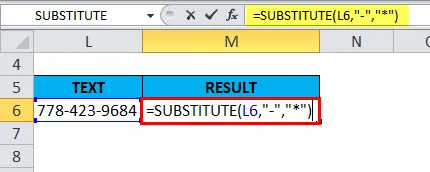
La sortie sera:
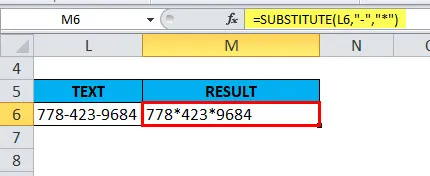
Exemple # 4
Suppression des sauts de ligne dans une cellule à l'aide de la fonction SUBSTITUTE.
Il remplace le caractère de saut de ligne (ANSI CODE 10) par Space, il renvoie la valeur de sortie de la chaîne appropriée sans aucun espace supplémentaire
Création d'une chaîne de texte contenant des sauts de ligne ou des flux dans une cellule
Initialement, le saut de ligne peut être inséré dans une cellule avec la formule SUBSTITUTE.
Le contenu des cellules G13, H13 et I13 est collé à l'aide de l'esperluette (&), c'est un opérateur de concaténation dans Excel, avec l'esperluette, CHAR (10) est utilisé pour créer un saut de ligne
CHAR (10): C'est un code de caractère pour un saut de ligne dans Excel
= G13 & CHAR (10) & H13 & CHAR (10) & I13

Il en résulte un texte de sortie avec des sauts de ligne:

Remarque: Avant d'appliquer une formule, nous devons nous assurer que l'habillage de texte est activé sur une cellule qui renvoie une valeur de sortie. Alors seulement, il en résulte un texte qui contient des sauts de ligne
Une fois cela fait, une chaîne de texte qui contient des sauts de ligne ou des flux dans une cellule est copiée dans une autre cellule et une fonction de remplacement est appliquée
= REMPLACEMENT (L13, CHAR (10), "")
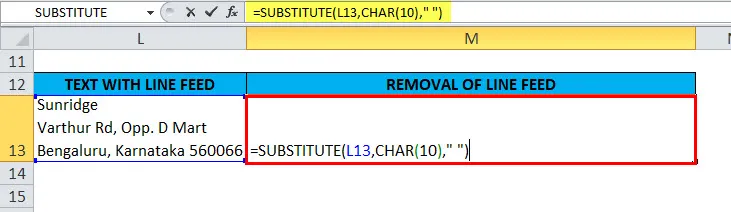
La sortie sera:
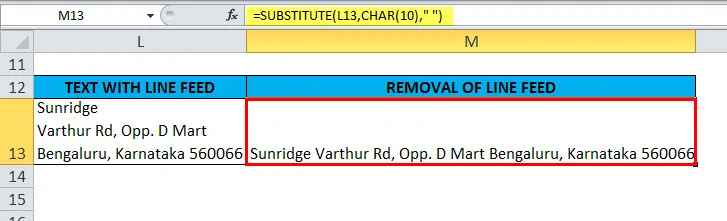
Il remplace le caractère de saut de ligne (CHAR (10) ou code ANSI 10) par un espace, résultant en une chaîne appropriée
Exemple # 5
SUBSTITUT NESTÉ, c'est-à-dire en remplaçant plusieurs caractères par une seule formule
Dans le scénario ci-dessous, la cellule «B18» contient une chaîne de texte comme «PM1, DT1, T1»
où «PM» signifie «Chef de projet», DT »signifie« Diabète »et« T »signifie« Équipe ».
Je souhaite développer ou remplacer ces trois codes par des noms complets dans une autre cellule
Il peut être atteint en utilisant les trois formules de remplacement mentionnées ci-dessous dans Excel
= SUBSTITUT ( B18, ”PM”, “Chef de projet”)
= SUBSTITUT ( B18, "DT", "Diabète")
= SUBSTITUT ( B18, «T», «Team»)
Et puis emboitez-les les uns dans les autres:
= SUBSTITUTE (SUBSTITUTE (SUBSTITUTE (B18, "PM", "Project Manager"), "DT", "Diabetes"), "T", "Team")

La sortie sera:
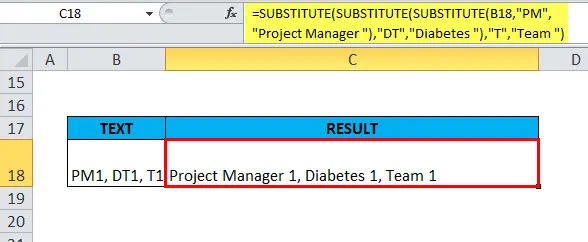
Choses à retenir sur la fonction SUBSTITUT
- La fonction SUBSTITUTE ne prend pas en charge les caractères génériques
- Si le numéro d'instance n'est pas mentionné, toute l'instance est remplacée (expliqué dans EG 2, cas 1)
- Le numéro d'instance ne peut pas être négatif ou nul
- SUBSTITUTE fonctionne également pour les chiffres et les caractères spéciaux
- Dans la fonction SUBSTITUTE, les arguments old_text & new_text doivent toujours être mentionnés entre "guillemets doubles"
- Il est sensible à la casse
- Deux caractères différents peuvent être supprimés à la fois à l'aide de la fonction SUBSTITUTE. nous pouvons imbriquer plusieurs fonctions SUBSTITUT dans une même formule pour effectuer plusieurs substitutions à la fois. (Expliqué dans l'exemple 5: SUBSTITUT NESTÉ)
Articles recommandés
Ceci a été un guide pour la fonction SUBSTITUT. Nous discutons ici de la formule SUBSTITUTE et de la façon d'utiliser la fonction SUBSTITUTE dans Excel avec des exemples pratiques et des modèles Excel téléchargeables. Vous pouvez également consulter nos autres articles suggérés -
- Comment utiliser TRANSPOSE dans Excel?
- Comment utiliser AND Function dans Excel?
- Comment utiliser LOOKUP dans MS Excel?
- Fonction IPMT dans Excel